KIẾN THỨC MÀN HÌNH
Hướng dẫn cách tắt chương trình khởi động cùng win
Tắt chương trình khởi động cùng win là cách giúp máy tính của bạn hoạt động nhanh và hiệu quả hơn. Việc có quá nhiều phần mềm khởi động cùng với Windows sẽ khiến máy tính phải xử lý nhiều tiến trình cùng lúc dẫn tới thời gian đăng nhập vào hệ điều kéo dài, tốn kém thời gian của bạn.
Xem thêm:
Mục đích của bài viết này là tắt các chương trình khởi động cùng windows cũng như tránh trường hợp bạn khởi động máy tính mà các ứng dụng không dùng tới cũng khởi động lên cùng. Nếu bạn đang gặp khó khăn khi không biết giải quyết tình trạng này thế nào thì bài viết sau sẽ hướng dẫn bạn cách tắt chương trình khởi động cùng win một cách triệt để.
Cách tắt chương trình khởi động cùng win
Bước 1: Vào Menu Start mở cửa số Run hoặc dùng tổ hợp phím tắt Windows + R. Sau đó gõ lệnh msconfig như hình:
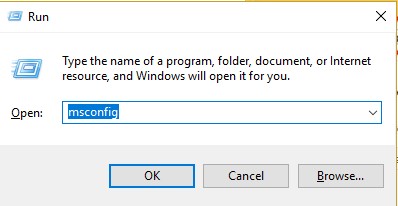
Bước 2: Khi hộp thoại hiển thị, các bạn chọn tab Startup:
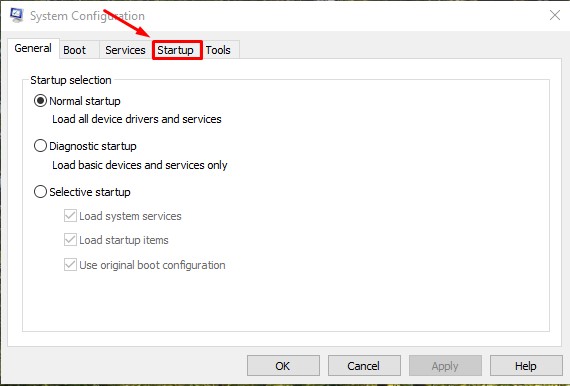
Bước 3: Tại đây, các bạn sẽ bỏ tích những ô ứng dụng mà bạn không muốn nó chạy khi bạn khởi động windows.
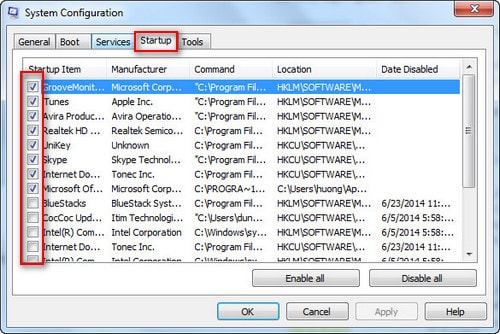
Bước 4: Sau khi bỏ tích các chương trình mà bạn không muốn khởi động cùng windows thì bạn chọn OK
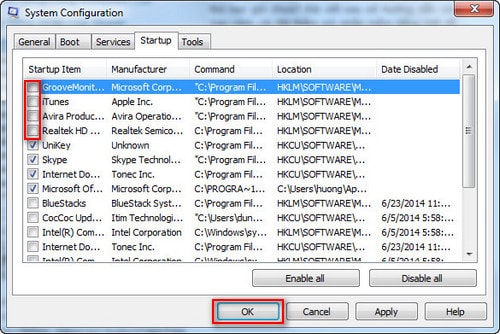
Như vậy, bài viết trên đã hướng dẫn các bạn cách tắt các chương trình khởi động cùng windows. Giờ đây những ứng dụng hay chương trình không quan trọng này sẽ không còn làm phiền bạn mỗi khi khởi động máy lên nữa.

